电脑重装win10系统怎么操作(电脑重装win10系统如何操作)
电脑需要重装win10系统时,利用一键重装系统工具,这一过程将变得相对简单。但是很多用户并不知道哪些重装系统工具好用?这里分享在线重装系统软件,它提供了win10版本,并且还有数据备份还原的功能,用户在重装系统前可以顺便备份重要数据以免丢失。下面,跟着小编一起来看看重装win10怎么操作吧。

一、所需工具
准备装机必备软件:在线电脑重装系统软件(点击红字下载)
二、注意事项
1、重装系统涉及格式化操作,系统盘(一般指C盘)将受到影响,请提前备份重要文件。
2、禁用杀毒软件和防火墙,以免影响重装过程。
3、电脑内存在4GB或以上,建议选择64位操作系统。
三、重装系统具体操作
1、打开装系统软件,出现以下提示,需要您暂时关闭防火墙和杀毒软件。
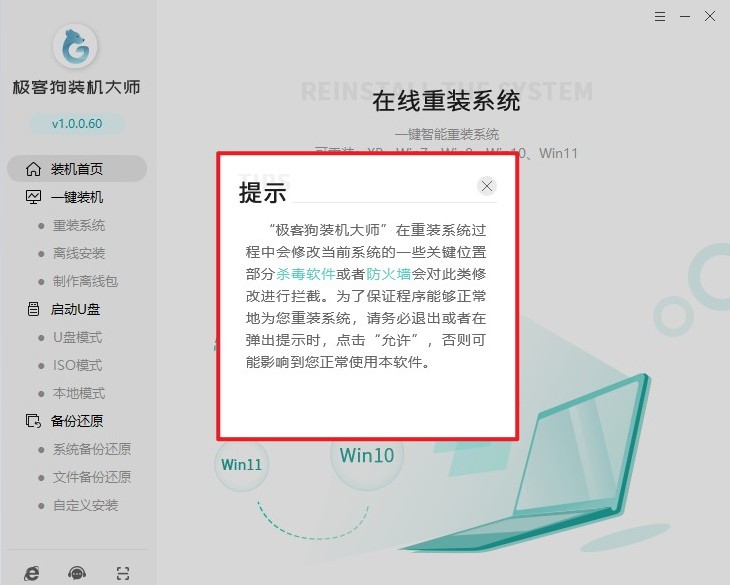
2、装系统软件主页面,点击“立即重装”。
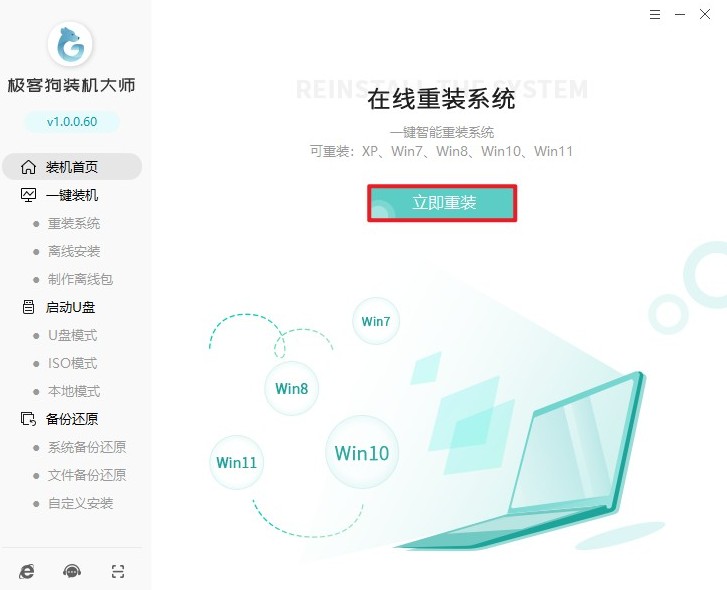
3、这里有丰富的windows版本,请选择你选择安装。
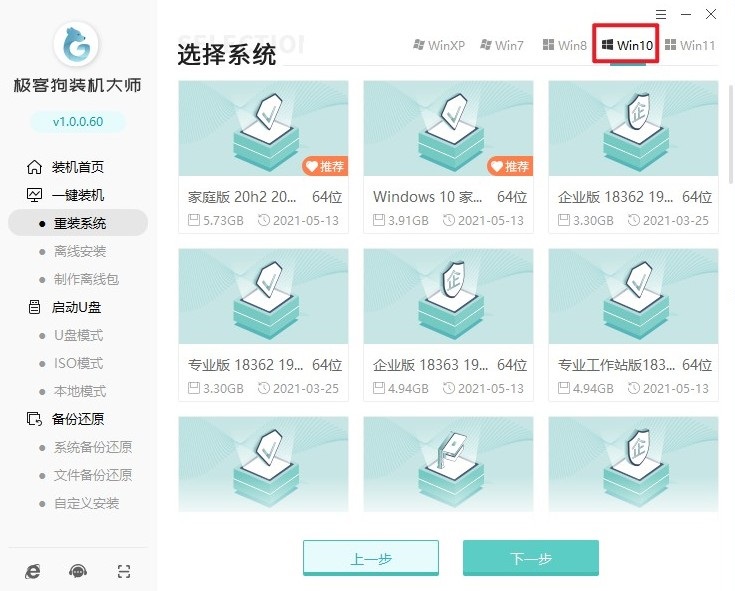
4、默认安装这些软件进系统,如果有不想要的软件,需要点击取消勾选。
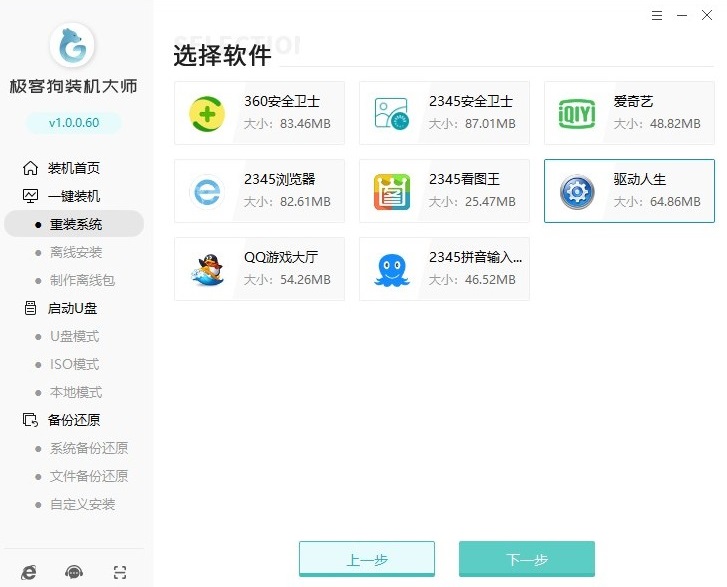
5、在开始安装系统前,请按照软件提示,备份重要文件,以免因重装系统而丢失!
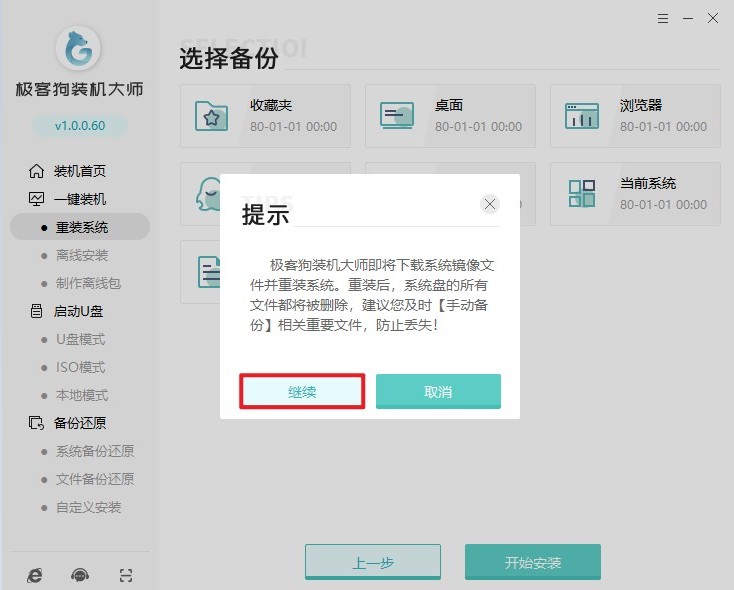
6、完成以上操作后,接下来执行开始安装,等待资源下载完毕。
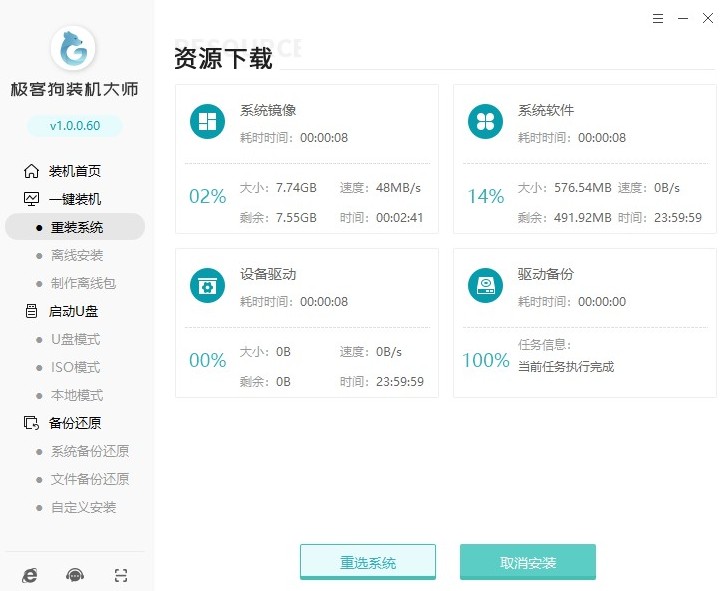
7、工具进入安装部署环节,完成后,等待电脑自动重启。
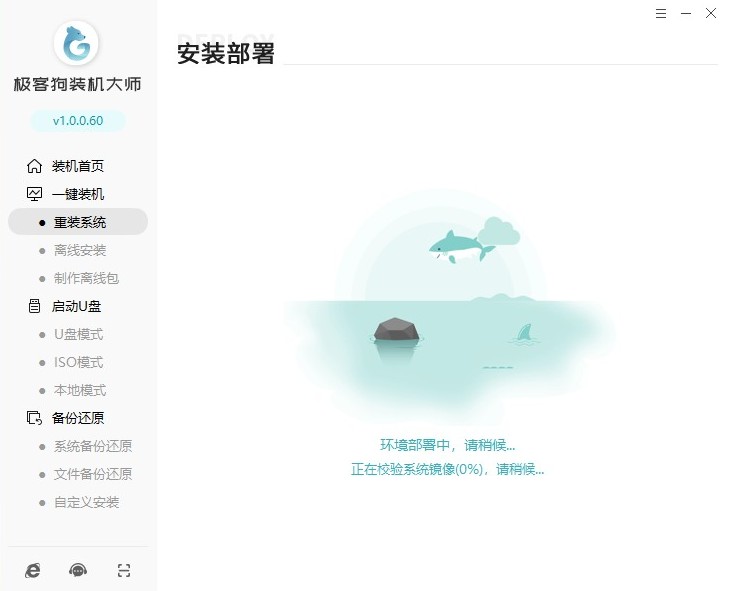
8、重启时,如果出现以下页面,无需操作,默认进入PE即可。
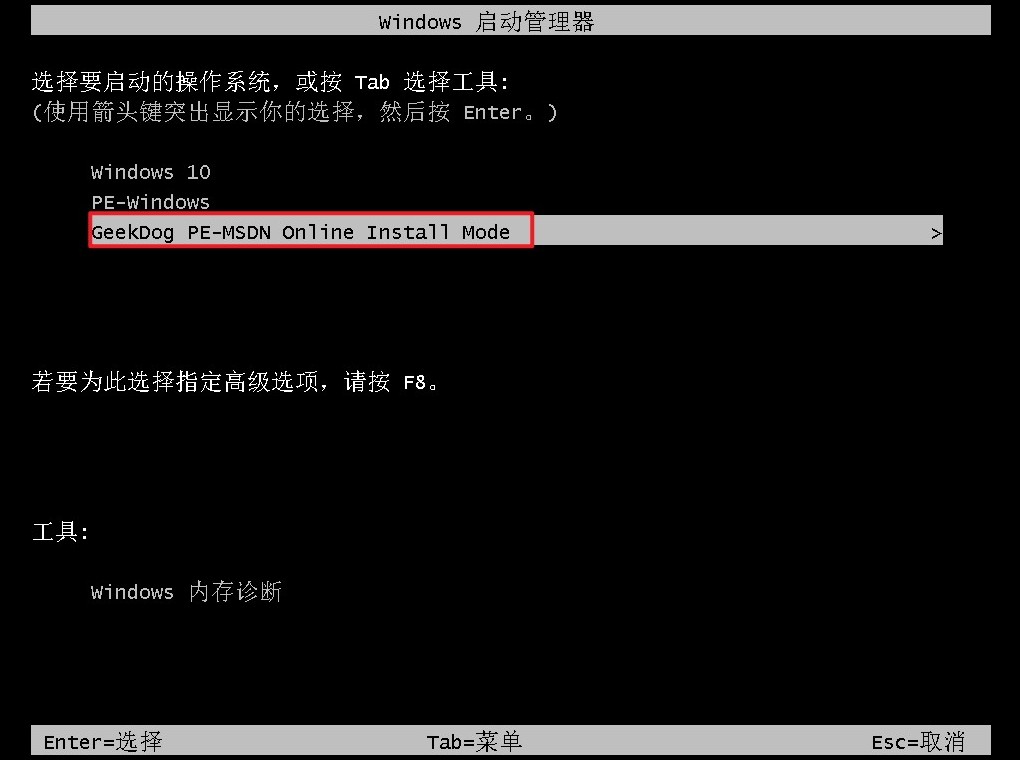
9、进入pe后,等到桌面加载出来,工具会自动打开并安装系统,只需要耐心等待安装完成就好啦。
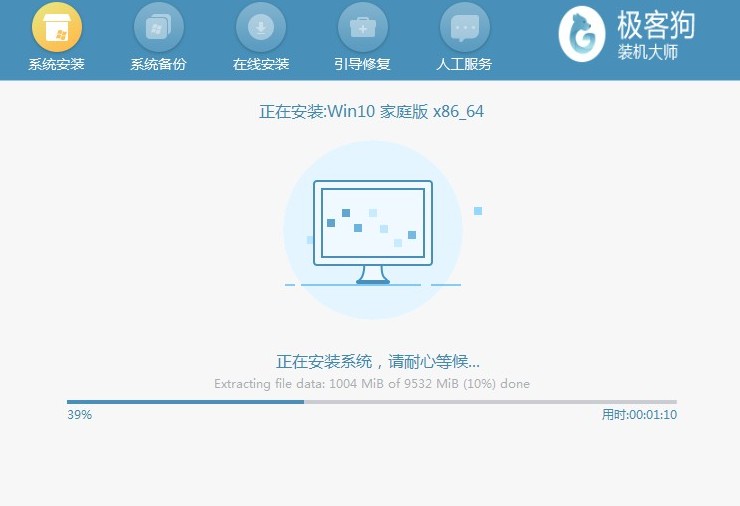
10、系统安装完毕,电脑重启等待进入操作系统桌面。
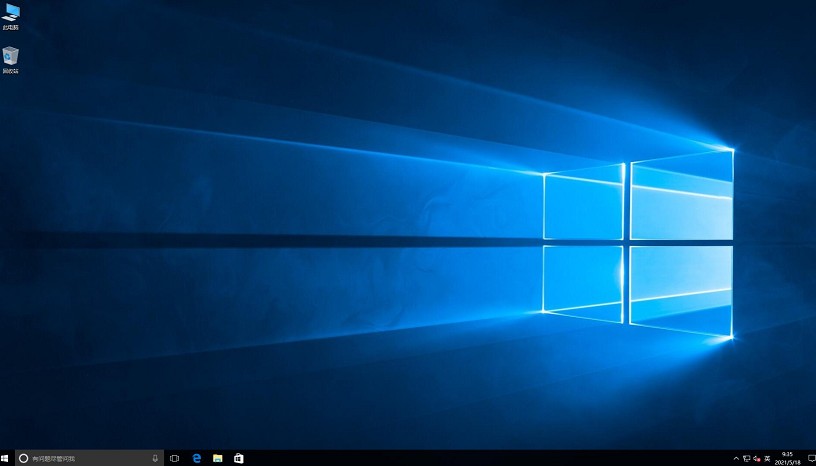
四、常见问题
a、WIN10系统重装好后键盘鼠标都失灵了如何解决
可以尝试以下几种方法来解决:
1、重启电脑:有时候简单的重启操作可以解决临时的驱动问题。如果您的电脑硬件配置较低,尤其是硬盘速度慢,可能会导致系统响应慢,从而出现USB设备失灵的情况。重启后,系统可能会重新加载驱动程序,恢复正常工作。
2、检查硬件连接:确认键盘和鼠标的连接是否正确。如果是有线设备,检查USB接口是否松动或损坏。如果是无线设备,确保接收器正确插入并且没有被干扰。
3、更新或重新安装驱动:可能是因为键盘和鼠标的驱动没有正确安装或者出现了问题。您可以尝试通过触控板或者屏幕键盘(如果可用)来操作,进入设备管理器检查并更新相关驱动。
4、使用系统恢复功能:如果在系统安装过程中出现了问题,可以尝试使用系统的恢复功能。在登录界面按住Ctrl+Shift+F3(部分机器可能需要加上Fn键),跳过系统设置向导,进入系统审核模式。然后通过控制面板卸载可能导致问题的系统更新补丁。
5、尝试安全模式:如果上述方法都无法解决问题,您可以尝试进入安全模式。在安全模式下,Windows将以最低限度的驱动和服务启动,这有助于排除冲突的软硬件问题。
以上内容分享了,电脑重装win10系统如何操作。通过使用在线重装系统软件,即使是没有太多电脑技术背景的用户也能够轻松地重装Windows 10系统。只需选择适合的工具,进行数据备份,然后按照步骤操作,你就能让电脑焕然一新。
原文链接:https://www.jikegou.net/win10/4482.html 转载请标明
极客狗装机大师,系统重装即刻简单
一键重装,备份还原,安全纯净,兼容所有

